Jedną z bardziej problematycznych rzeczy przy zmianie telefonu jest przenoszenie kontaktów. Oczywiście, jeżeli zmieniamy smartfony w obrębie jednego systemu operacyjnego, to nie ma z tym problemu - kontakty są np. przechowywane na naszym koncie Google i po zalogowaniu się zostaną automatycznie przywrócone. A co zrobić, gdy wraz ze zmianą modelu zmienia się również system operacyjny?
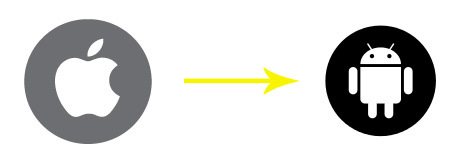
Wtedy sprawa nie wygląda już tak prosto i musimy się nieco nagimnastykować w celu przeniesienia kontaktów. Jednym z takich przykładów jest przesiadka z iPhone’a na smartfona z Androidem. Nie jest to jednak tak straszne, jakby się wydawało. Pokażemy wam dwie metody na przeniesienie swoich kontaktów z urządzenia z jabłuszkiem do zielonego robocika.
Metoda 1: Wyeksportuj kontakty do pliku VCF i zaimportuj je na Androidzie
To dość prosta i szybka metoda na przeniesienie kontaktów. Pierwszym krokiem jest ściągnięcie aplikacji na iOS o nazwie My Contacts Backup, która umożliwia tworzenie kopii zapasowej kontaktów w postaci pliku VCF lub CSV.
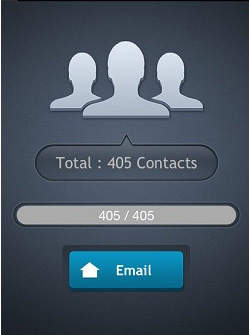
Po uruchomieniu aplikacji wyświetli się nam całkowita ilość kontaktów, które mamy w naszym iPhone. Zanim jednak je wyeksportujemy należy upewnić się, że zostaną zapisane do pliku w odpowiednim formacie. Wchodzimy do opcji za pomocą ikony z kołem zębatym i ustawiamy Export Type na “vCard”.
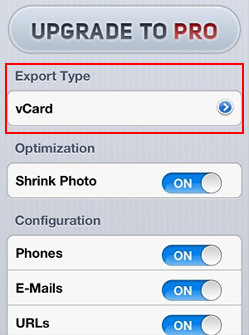
Teraz możemy cofnąć się do ekranu głównego aplikacji i kliknąć w przycisk “Backup”. Program wykona kopię zapasową naszych kontaktów do odpowiedniego formatu. Następnie możemy wybrać opcję “Email” i wysłać od razu plik z kontaktami na naszego maila, np. na konto Gmail.
Na Androidzie przechodzimy do aplikacji pocztowej (np. Gmail) i odbieramy wiadomość z kopią kontaktów wysłaną przez iPhone’a. Otwieramy załącznik z plikiem VCF. Android zapyta nas, w jaki sposób chcemy uruchomić wybrany plik. W oknie “Zakończ używając” powinna być opcja “Telefon”. Po jej wybraniu wszystkie kontakty zostaną zaimportowane do urządzenia.
Metoda 2: Zapisz kontakty z iPhone bezpośrednio na koncie Google
Jeśli posiadamy już konto Google (Gmail) to możemy od razu wyeksportować kontakty, po czym zostaną one automatycznie zsynchronizowane z Androidem, gdy się na nim zalogujemy. Aby to zrobić, należy przejść do ustawień w iPhone i udać się do sekcji “Poczta, kontakty, inne”. W zakładce “Inne”, w sekcji “Kontakty”, możemy dodać nowe konto CalDav. Wybieramy tę opcję.
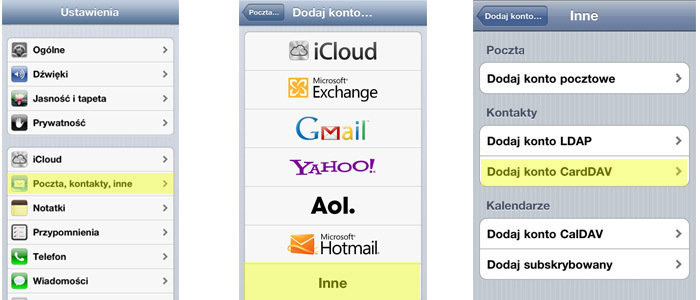
Musimy podać w tym miejscu szczegóły naszego konta, czyli dane do logowania a także adres serwera (google.com). Po ustawieniu wszystko nasze kontakty zostaną automatycznie zsynchronizowane przez iPhone’a z kontem Google.
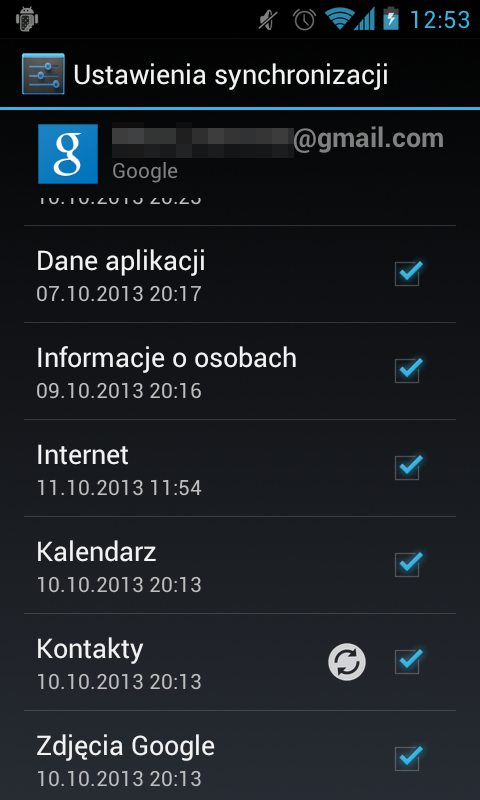
Aby wyświetlić te kontakty na Androidzie, użytkownik musi być zalogowany w swoim smartfonie na tym samym koncie Google, na którym są kontakty i posiadać włączoną opcję synchronizacji kontaktów.
